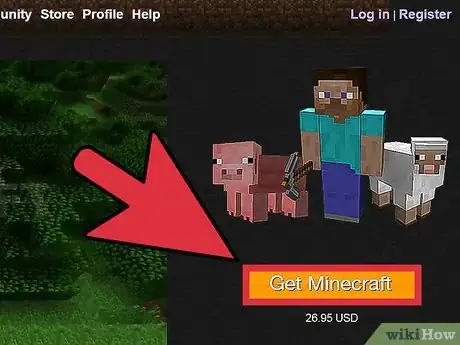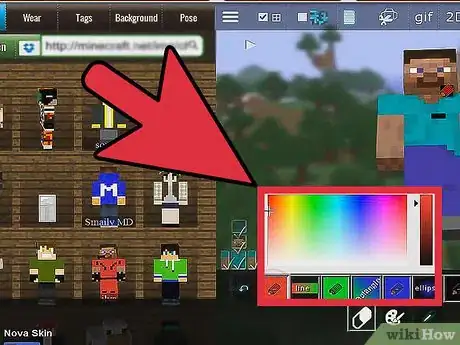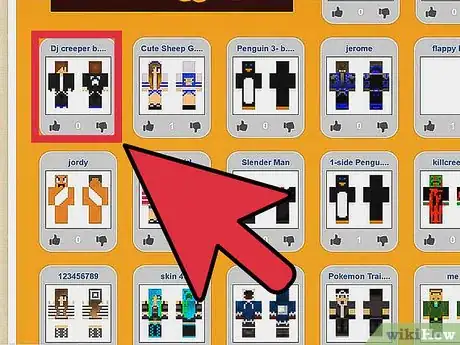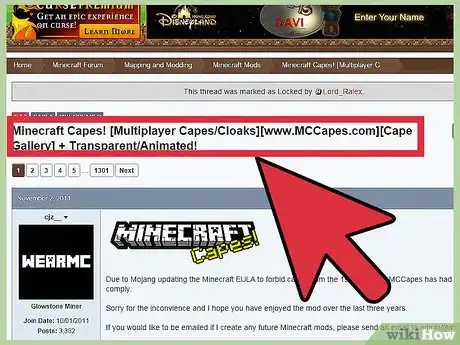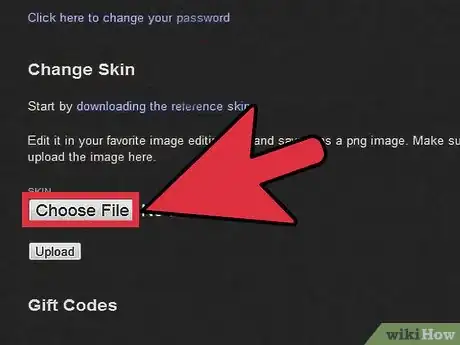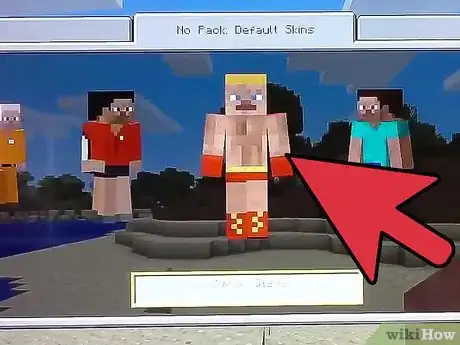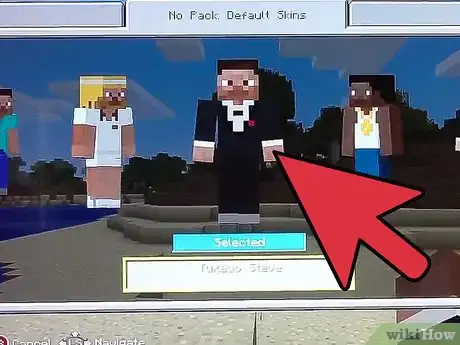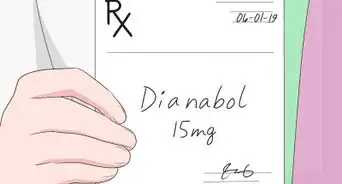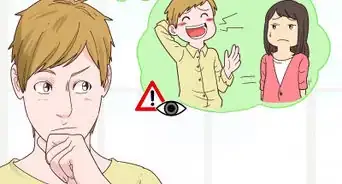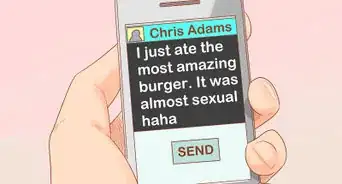wikiHow est un wiki, ce qui veut dire que de nombreux articles sont rédigés par plusieurs auteurs(es). Pour créer cet article, 18 personnes, certaines anonymes, ont participé à son édition et à son amélioration au fil du temps.
Cet article a été consulté 32 899 fois.
Alors que vous jouiez à Minecraft en multijoueur vous vous êtes rendu compte qu'il n'y avait pas deux joueurs qui se ressemblaient ! Mais le problème est que vous ne saviez pas qu'il était possible de changer l'apparence de votre personnage. Depuis vous en avez appris un peu plus sur les skins et vous aussi, vous voulez impatiemment avoir votre propre skin. Vous êtes bien tombé, nous allons vous apprendre dans cet article comment créer votre propre skin.
Étapes
Méthode 1
Méthode 1 sur 2:Changer son skin dans la version Mac ou PC
-
1Sachez tout d'abord qu'il est nécessaire d'avoir acheté Minecraft afin de pouvoir changer votre skin. En effet, les versions non officielles de Minecraft ne vous permettront pas de changer votre skin, car il est nécessaire de passer par votre page de profil pour mettre votre nouveau skin en ligne et ainsi l'appliquer à votre personnage.
-
2Créez votre propre skin à l'aide d'un créateur et éditeur de skin. Commencez par trouver un éditeur et/ou créateur en ligne. La plupart des joueurs portent leur choix sur Skincraft, car ce logiciel est simple d'utilisation, versatile et sa prise en main est rapide. Pour essayer ce logiciel, inscrivez simplement « Skincraft » dans votre moteur de recherche.
- Une fois un éditeur comme Skincraft téléchargé et lancé, vous verrez qu'il est possible de modifier chaque partie du corps de votre personnage. Il vous sera alors possible d'utiliser différents outils afin de modifier votre skin petit à petit ou bien au contraire créer un nouveau skin de toute pièce.
- Une fois votre skin finalisé, enregistrez-le au format .png (format image) dans un dossier où vous pourrez vite le retrouver. En effet, il vous sera ensuite nécessaire de le mettre en ligne sur votre page de profil Minecraft qui se trouve à l'adresse www.minecraft.net afin que vos changements prennent effet.
-
3Téléchargez un skin. Réfléchissez au type de skin que vous souhaitez appliquer à votre personnage et cherchez un skin à télécharger qui se rapproche le plus de vos souhaits. La plupart des joueurs choisissent un skin ressemblant au père Noël ou bien encore à une des créatures de Minecraft. Si vous pensez que le skin que vous souhaitez a déjà été créé, il sera alors peut-être possible de le trouver sur Skindex, un site référençant des milliers de skins. Il est alors possible de télécharger votre skin depuis ce site puis de le mettre en ligne sur votre page de profil.
-
4Utilisez un mod afin de créer une cape pour ainsi encore améliorer votre skin. Bien qu'il n'est pas possible de créer les capes directement dans un éditeur de skin, il est possible d'en obtenir une à l'aide de mods créés à cet effet. Il ne vous reste plus qu'à parcourir le forum Minecraft si vous souhaitez trouver un bon mod qui vous permettra d'équiper votre personnage d'une cape afin de le démarquer encore un peu plus des autres joueurs.
-
5Pour finir, il ne faut pas oublier de mettre en ligne votre skin sur votre page de profil Minecraft. Connectez-vous et mettez en ligne votre skin. Une fois le skin mis en ligne, il ne vous reste plus qu'à vous connecter à un serveur et votre personnage sera équipé de son nouveau skin !Publicité
Méthode 2
Méthode 2 sur 2:Changer son skin dans la version Xbox
-
1Choisissez parmi les 8 skins par défaut disponibles pour les joueurs Xbox. Dans la section « Modifier son skin » de « Aide & Options », choisissiez parmi les skins Default, Tennis, Tuxedo, Athlete, Scottish, Prisoner, Cyclist et Boxer Steve.
-
2Téléchargez des packs de skin pour modifier les options par défaut. Les versions d'essai des packs de skin sont disponibles gratuitement, mais leurs versions permanentes sont payantes quant à elles. Il est possible d'acheter le pack de skins de votre choix via le Xbox 360 Marketplace.
- Il existe actuellement 7 packs de skin parmi lesquels on retrouve un pack spécial Halloween et un pack spécial Noël. On notera aussi qu'au moins un autre pack de skins est en cours de développement.
Publicité
Conseils
- Un autre éditeur de skin très populaire s'appelle SkinEdit. Cet éditeur offre quelques fonctionnalités supplémentaires par rapport à Skincraft et il permet également de créer des skins sans avoir accès à une connexion Internet.
- Certains joueurs Minecraft qui jouent en équipe possèdent une partie de leur skin commune à tous les membres de leur équipe ce qui leur permet de se reconnaitre entre eux. Cette partie commune peut par exemple être un chapeau, un pantalon, etc.
- Les skins peuvent aussi être identiques à certaines des textures dans le jeu comme le diamant ou la pierre par exemple. Ces skins vous permettront alors de très facilement vous fondre dans le décor.
Avertissements
- Ne créez pas des skins contenant de la nudité : vous serez banni à coup sûr de n'importe quel serveur à cause de ce type de skin.
Éléments nécessaires
- Un logiciel d'édition
- Un compte Minecraft